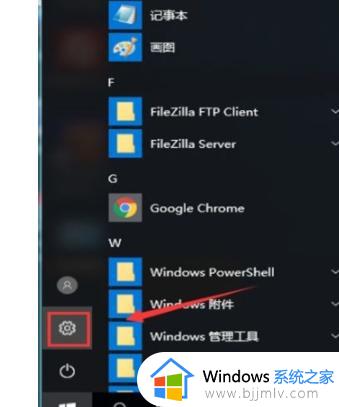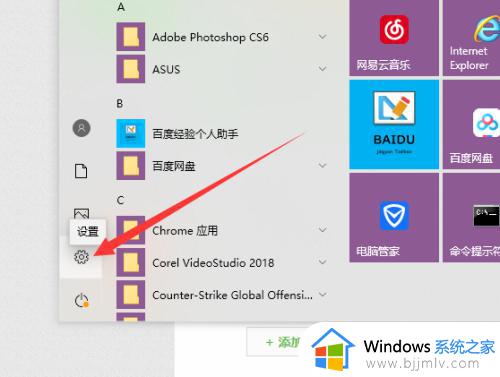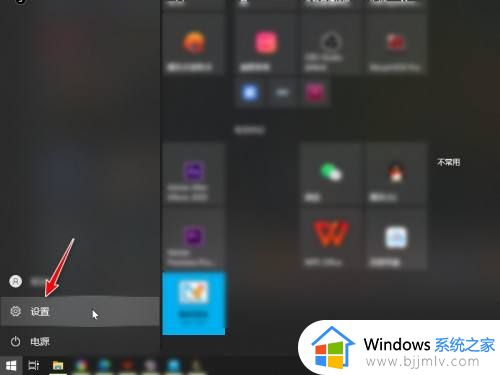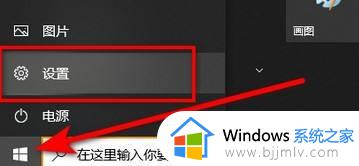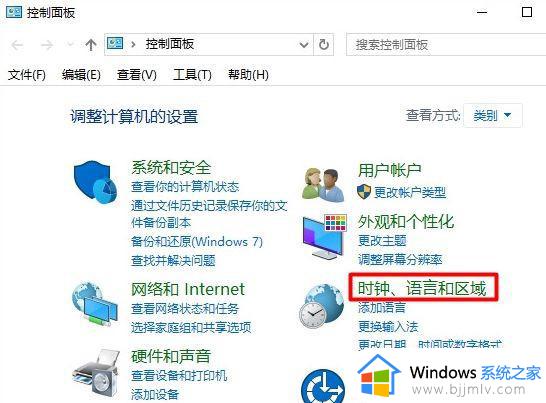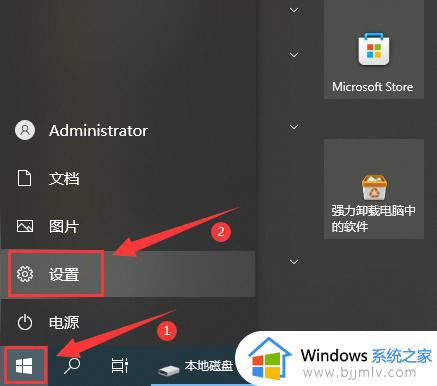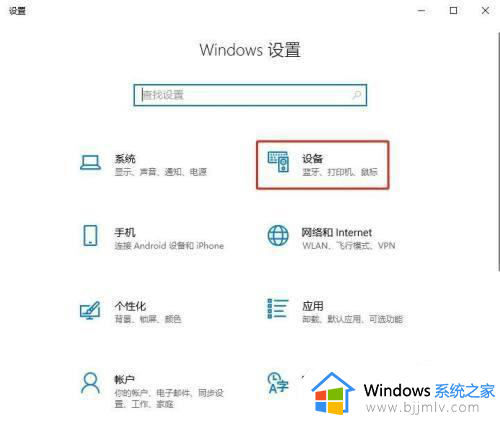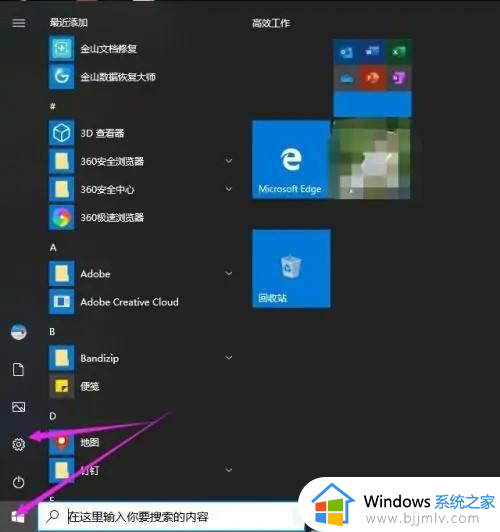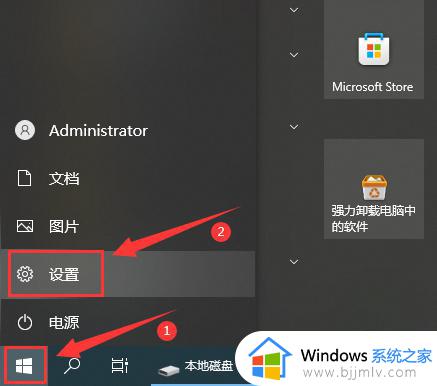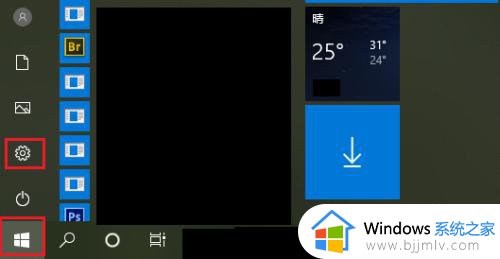win10输入法怎么切换美式键盘 win10输入法切换成美式键盘的步骤
更新时间:2024-03-04 14:44:00作者:qiaoyun
在win10系统中,内置有中文输入法和美式输入法,方便大家切换使用,然而近日有不少win10系统用户因为对电脑不大熟悉,所以不知道输入法怎么切换美式键盘,如果你也有一样需求的话,可以跟随着笔者的步伐一起来看看win10输入法切换成美式键盘的步骤吧。
方法如下:
1、在电脑中打开windows设置,再点击选中设备选项。
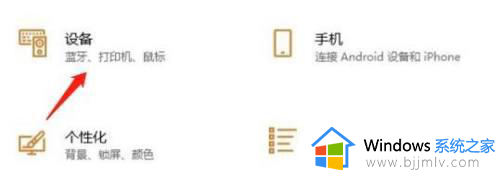
2、进入后,点击选中高级键盘设置进入。
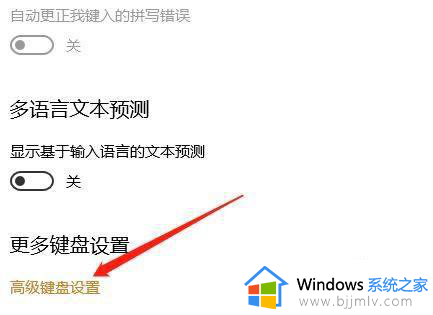
3、接着点击选中语言栏选项。
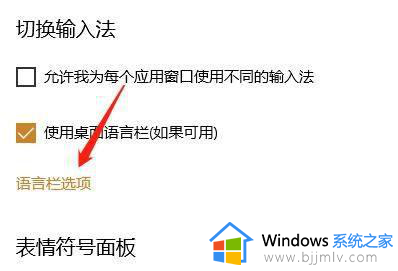
4、最后我们再找到切换到美式键盘即可看到热键。
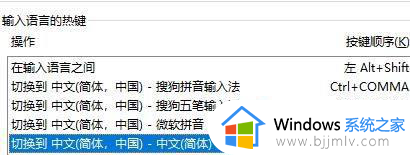
上述给大家介绍的就是win10输入法切换美式键盘的详细方法,大家有需要的话可以学习上述方法步骤来进行 操作,相信可以帮助到大家。